L’outil gestionnaire de coques SOLIDWORKS Simulation permet de :
- Définir des coques
- Modifier les coques
- Organiser les coques efficacement
- Prévisualiser l’orientation
1. Activer le gestionnaire de coques
Dans un premier temps, pour activer le gestionnaire de coques SOLIDWORKS Simulation, il faut se rendre au niveau du Gestionnaire de commande : Simulation > Gestionnaire de coques
Dans le menu : Simulation > Coques>Gestionnaire de coques
2. Créer des définitions de coques
A l’aide du gestionnaire de coques SOLIDWORKS Simulation, il est possible de définir des coques avec un corps surfacique ou la face d’un corps volumique.
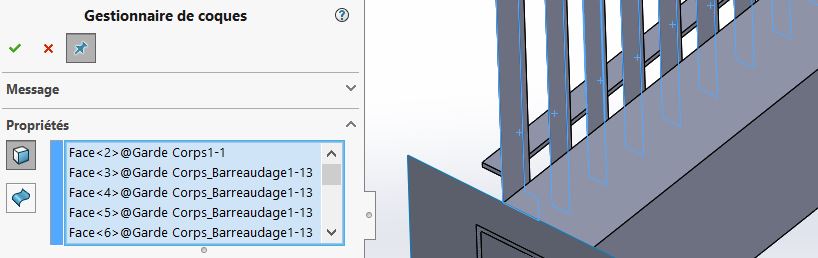
3. Appliquer des propriétés de coque
Ensuite, vous avez la possibilité de choisir :
- Le type (épaisse ou mince)
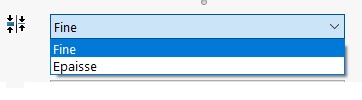
- L’orientation
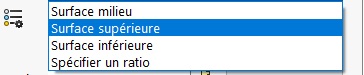
- L’épaisseur

4. Gérer les groupes de coques (facultatif)
De plus, vous pouvez également regrouper les coques, et créer des groupes de coques au niveau de la Zone Regroupement :
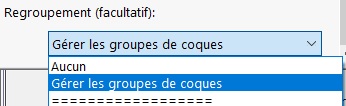
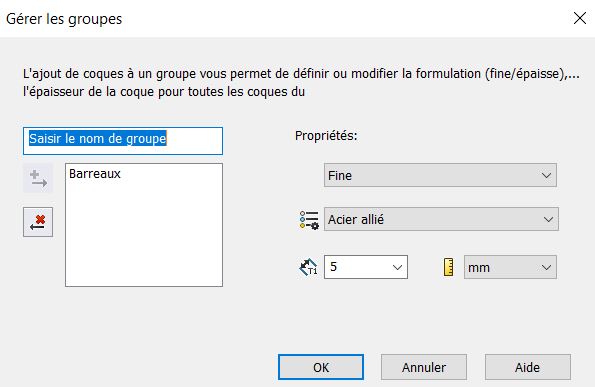
Cela permet de regrouper les coques dont les propriétés sont identiques (type, épaisseur, unités et matériaux) et de propager les modifications à toutes les coques au sein d’un groupe.
5. Trier les coques avec une couleur temporaire
Enfin, il est possible de visualiser les coques avec une même couleur temporaire pour les coques dont le matériau ou l’épaisseur sont identiques.
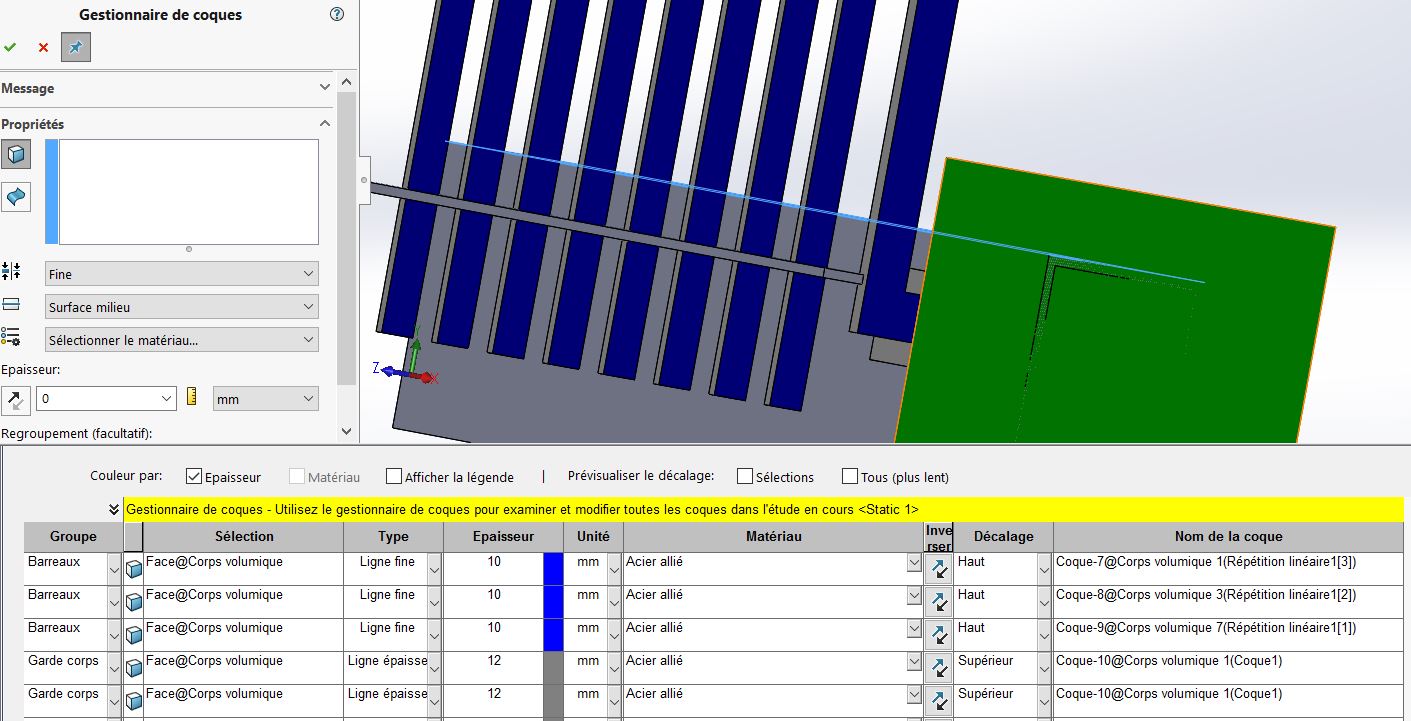
En conclusion
En somme, l’utilisation de l’outil Gestionnaire de coques SOLIDWORKS Simulation permet de gérer plus efficacement les coques.
POUR ALLER PLUS LOIN
ACCÉDER À LA GAMME DE PRODUITS SIMULATION
FORMATIONS SOLIDWORKS SIMULATION
Lire le dossier spécial Simulation
LIRE AUSSI
-
Comprendre les contacts en simulation statique linéaire en 4 points
- Angle de déformation SOLIDWORKS Simulation
POUR ALLER PLUS LOIN
ACCÉDER À LA GAMME DE PRODUITS SIMULATION
FORMATIONS SOLIDWORKS SIMULATION
Lire le dossier spécial Simulation
LIRE AUSSI
-
Comprendre les contacts en simulation statique linéaire en 4 points
- Angle de déformation SOLIDWORKS Simulation
- Simulation numérique : définition et enjeux [dossier spécial Visiativ 1/3]
-
Maillage SOLIDWORKS Simulation : 3 étapes pour s’assurer de la bonne qualité de maillage
-
Validation conception : 5 bonnes raisons de valider ses conceptions
- Auteur Jean-François Labady, Consultant, BU Services, VISIATIV
- Date 30.08.2017
- Produit SOLIDWORKS Simulation Premium
- Version 2017



